Привіт, друзі! Хочу сьогодні розповісти, що таке файл підкачки, навіщо він потрібен, і як правильно його налаштувати.

Налаштовувати файл підкачки я буду на комп'ютері зі встановленою операційною системою Windows 7. Але всі поради стосуються так само і Windows XP, там просто шлях до налаштувань трохи інший.
Що таке файл підкачки?
Файл підкачки - це файл (місце на жорсткому диску) яке операційна система використовує в разі нестачі оперативної пам'яті.
Наприклад, Ви запускаєте програму або гру, якої потрібно 2 Гб оперативної пам'яті, а у Вас тільки 1,5 Гб ось ті 512 Мб будуть братися з файлу підкачки. Файл підкачки розташовується на жорсткому диску або флешці.
Звичайно ж, краще встановити більше оперативної пам'яті, щоб файл підкачки практично не використовувався системою. Чому? Та тому, що це значно гальмує роботу комп'ютера. Адже швидкість доступу до оперативної пам'яті набагато більше, ніж до жорсткого диска або флешці.
Та й коли файл підкачування береться з жорсткого диска, то це створює додаткове навантаження на нього і на систему в цілому, а до того ж це скорочує термін його служби. ВО як :).
Але не дивлячись на все це файл підкачки є і значить потрібно його просто правильно налаштувати, нижче я дам кілька порад, по налаштуванню файлу підкачки.
Як правильно налаштувати файл підкачки?
Для того, що б змінити налаштування файлу підкачки, або збільшити файл підкачки, натискаємо правою кнопкою на значок "Комп'ютер" (на робочому столі) і натискаємо властивості.
У вікні зліва натискаємо на "Додаткові параметри системи" в розділі "Швидкодія" натискаємо "Параметри".
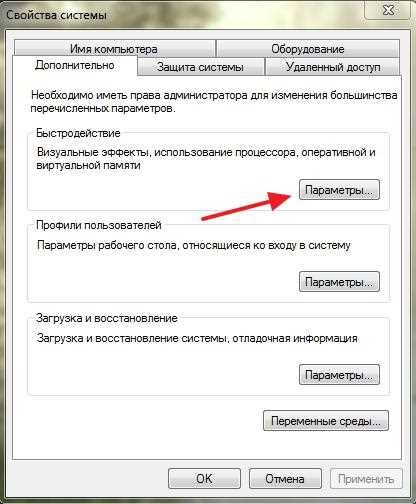
У вікні переходимо на вкладку "Додатково" і в розділі "Віртуальна пам'ять" натискаємо "Змінити".
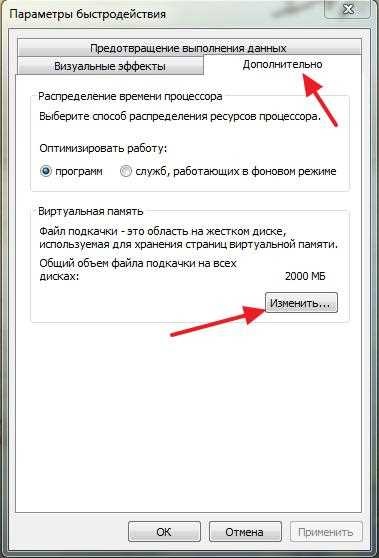
Відкриється ще одне, ось таке вікно.

Власне в цьому вікні можна і потрібно налаштувати файл підкачки.
Поради з налаштування файлу підкачки
Насамперед, потрібно прибрати файл підкачки з системного розділу (зазвичай з диска C), як бачите, у мене файл підкачки знаходиться на диску D. Розділ диска зі встановленою операційною системою і так завантажений, а тут ще й файл підкачки :). В ідеалу, файл підкачки потрібно ставити взагалі на інший жорсткий диск, так що, якщо у Вас такий встановлений, то це дуже добре. Встановіть віртуальну пам'ять на нього.
Не встановлюйте файл підкачки на кілька розділів, це тільки створить велике навантаження на жорсткий диск.
Що стосується розміру, то тут все просто. Чим менше оперативної пам'яті, тим більше файлу підкачки. Рекомендується ставити в 2-3 рази більше, ніж встановлено оперативної пам'яті. У мене наприклад при 1,5 Гб ОЗУ, коштує 2 Гб файлу підкачки.
Зробіть мінімальний і максимальний розмір віртуальної пам'яті однаковим.
Можна і зовсім відключити файл підкачки, і до речі це може істотно збільшити роботу комп'ютера. Але тільки за умови, що у Вас встановлений достатній обсяг оперативної пам'яті, приблизно такий:
Windows XP - 3-4 ГБ ОЗУ
Windows Vista - 6 ГБ ОЗУ
Windows 7 - 6 ГБ ОЗУ
Тут вже потрібно експериментувати. Якщо ж у Вас немає бажання це робити, то Ви можете залишить операційній системі можливість самій контролювати файл підкачки. Простір встановіть галочку "Автоматично вибирати обсяг файлу підкачки". Ну і в будь-якому випадку не забудьте змінити внесені вами зміни, натиснувши "ОК" і "Застосувати".
Так само при використанні файлу підкачки, раджу робити час від часу дефрагментацію жорсткого диска. Успіхів!